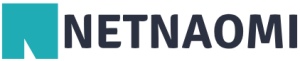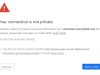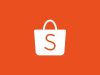Isi
Netnaomi.com – Realme C75 hadir sebagai salah satu perangkat menengah ke bawah yang membawa banyak peningkatan menarik di kelasnya. Ponsel ini bukan hanya menawarkan daya tahan tangguh dengan sertifikasi IP68/IP69 dan baterai jumbo 6000 mAh, tetapi juga dibekali dengan fitur-fitur praktis untuk kebutuhan sehari-hari, termasuk kemudahan dalam mengambil tangkapan layar atau screenshot.
Bagi banyak pengguna, screenshot sudah menjadi bagian penting dalam aktivitas menggunakan smartphone, baik untuk menyimpan chat penting, dokumentasi kerja, hingga sekadar mengabadikan postingan di media sosial. Di Realme C75, screenshot bisa dilakukan dengan berbagai cara, mulai dari kombinasi tombol fisik, pintasan di pusat kontrol, fitur bilah samping cerdas, hingga gestur tiga jari. Bahkan, tersedia juga opsi untuk mengambil screenshot panjang.
Artikel ini akan membahas cara screenshot di Realme C75 dengan atau tanpa tombol, sekaligus memberikan gambaran detail mengenai spesifikasi perangkat ini agar kamu lebih mengenalnya secara menyeluruh.
Screenshot Realme C75 dengan Tombol
Metode klasik yang paling sering dipakai pengguna Android, termasuk Realme C75, adalah menggunakan kombinasi tombol fisik. Caranya sangat sederhana:
- Tentukan area layar yang ingin kamu screenshot.
- Tekan tombol Daya (Power) dan Volume Bawah secara bersamaan.
- Tahan sejenak hingga layar berkedip atau terdengar suara shutter kamera.
- Hasil screenshot akan otomatis tersimpan di galeri.
Cara ini cocok digunakan jika kamu butuh tangkapan layar cepat tanpa membuka menu tambahan. Namun, kelemahannya, jika terlalu sering dipakai, tombol fisik bisa mengalami keausan.
Screenshot Realme C75 Lewat Pusat Kontrol
Jika kamu tidak ingin repot menekan tombol, Realme menyediakan opsi screenshot langsung melalui Pusat Kontrol:
- Pilih area layar yang ingin diabadikan.
- Tarik layar dari atas ke bawah untuk membuka pusat kontrol.
- Cari ikon Cuplikan layar lalu ketuk.
- Tunggu hingga layar berkedip sebagai tanda screenshot berhasil.
Metode ini praktis ketika tangan hanya bisa menggunakan satu jari, misalnya saat ponsel sedang diletakkan di meja.
Screenshot Realme C75 Menggunakan Bilah Samping Cerdas
Fitur Smart Sidebar atau Bilah Samping Cerdas juga bisa digunakan untuk menangkap layar. Namun, pastikan fitur ini sudah aktif terlebih dahulu:
- Buka menu Pengaturan di Realme C75.
- Gulir ke bawah dan pilih Aksesibilitas & Kenyamanan.
- Ketuk opsi Baris Samping Cerdas.
- Aktifkan fitur tersebut.
Setelah aktif, ikuti langkah berikut:
- Pilih area layar yang ingin di-screenshot.
- Geser bilah samping ke tengah layar.
- Pilih ikon Cuplikan layar.
Fitur ini sangat berguna untuk pengguna yang sering multitasking, karena Smart Sidebar juga bisa dipakai sebagai pintasan ke aplikasi lain.
Screenshot Realme C75 dengan 3 Jari
Metode gestur menjadi salah satu cara favorit pengguna Realme, karena lebih cepat dan tidak memerlukan tombol atau menu tambahan. Untuk menggunakannya:
- Letakkan tiga jari di layar Realme C75.
- Usapkan ke bawah secara bersamaan.
- Layar akan berkedip dan screenshot tersimpan otomatis.
Jika fitur ini belum aktif, lakukan pengaturan:
- Buka Pengaturan → Aksesibilitas & Kenyamanan.
- Pilih Cuplikan Layar.
- Aktifkan opsi Gesek Turun 3 Jari.
Gestur ini sangat efisien saat kamu sedang bermain game atau membaca artikel panjang.
Screenshot Panjang di Realme C75
Selain screenshot biasa, Realme C75 juga mendukung tangkapan layar panjang. Fitur ini ideal untuk menyimpan percakapan WhatsApp, artikel, atau halaman web penuh tanpa harus mengambil banyak screenshot.
Caranya:
- Gunakan metode screenshot apa saja (tombol, pusat kontrol, bilah samping, atau 3 jari).
- Setelah hasil screenshot muncul di layar, pilih opsi Pengguliran.
- Gulir layar ke bawah hingga area yang diinginkan tercakup penuh.
- Tekan selesai, dan screenshot panjang akan tersimpan di galeri.
Spesifikasi Realme C75
Untuk melengkapi informasi, berikut gambaran spesifikasi utama Realme C75 berdasarkan data resmi di GSMArena:
- Dimensi & Bobot: 165.7 x 76.2 x 8 mm, berat 196 g.
- Ketahanan: Sertifikasi IP68/IP69 (tahan debu & air hingga 1.5 meter selama 30 menit), serta standar militer MIL-STD-810H.
- Layar: 6.72 inci, IPS LCD, refresh rate 90Hz, kecerahan hingga 690 nits (HBM), resolusi 1080 x 2400 piksel, dilindungi ArmorShell glass.
- Performa: Chipset MediaTek Helio G92 Max (12 nm), CPU Octa-core, GPU Mali-G52 MC2.
- RAM & Penyimpanan: 6GB/128GB, 8GB/128GB, hingga 8GB/256GB dengan slot microSD terdedikasi.
- Kamera Belakang: Dual kamera 50 MP PDAF + kamera sekunder.
- Kamera Depan: 8 MP.
- Baterai: 6000 mAh dengan pengisian cepat 45W dan dukungan reverse wired charging.
- Keamanan & Sensor: Fingerprint samping, accelerometer, gyro, proximity, compass.
- Konektivitas: Wi-Fi dual band, Bluetooth 5.0, GPS multi-sistem, USB Type-C 2.0 OTG.
- Audio: Dual speaker, tanpa jack 3.5mm.
- Warna: Gold, Black.
Dengan kombinasi layar besar, baterai tahan lama, performa stabil, serta fitur praktis seperti screenshot cepat, Realme C75 menjadi pilihan menarik di segmen entry-level yang ingin menawarkan lebih dari sekadar ponsel standar.
Kesimpulan
Screenshot di Realme C75 bisa dilakukan dengan empat cara utama, yaitu kombinasi tombol, pusat kontrol, bilah samping cerdas, dan gestur tiga jari. Selain itu, tersedia juga opsi screenshot panjang untuk menyimpan halaman penuh. Keempat metode ini memberi fleksibilitas sesuai dengan kebutuhan pengguna.
Dipadukan dengan spesifikasi yang tangguh, Realme C75 bukan hanya sekadar ponsel entry-level, tetapi juga perangkat yang mendukung aktivitas harian dengan lancar. Jika kamu baru saja membeli ponsel ini, mencoba semua metode screenshot di atas akan membantu menemukan cara paling nyaman sesuai gaya penggunaanmu.